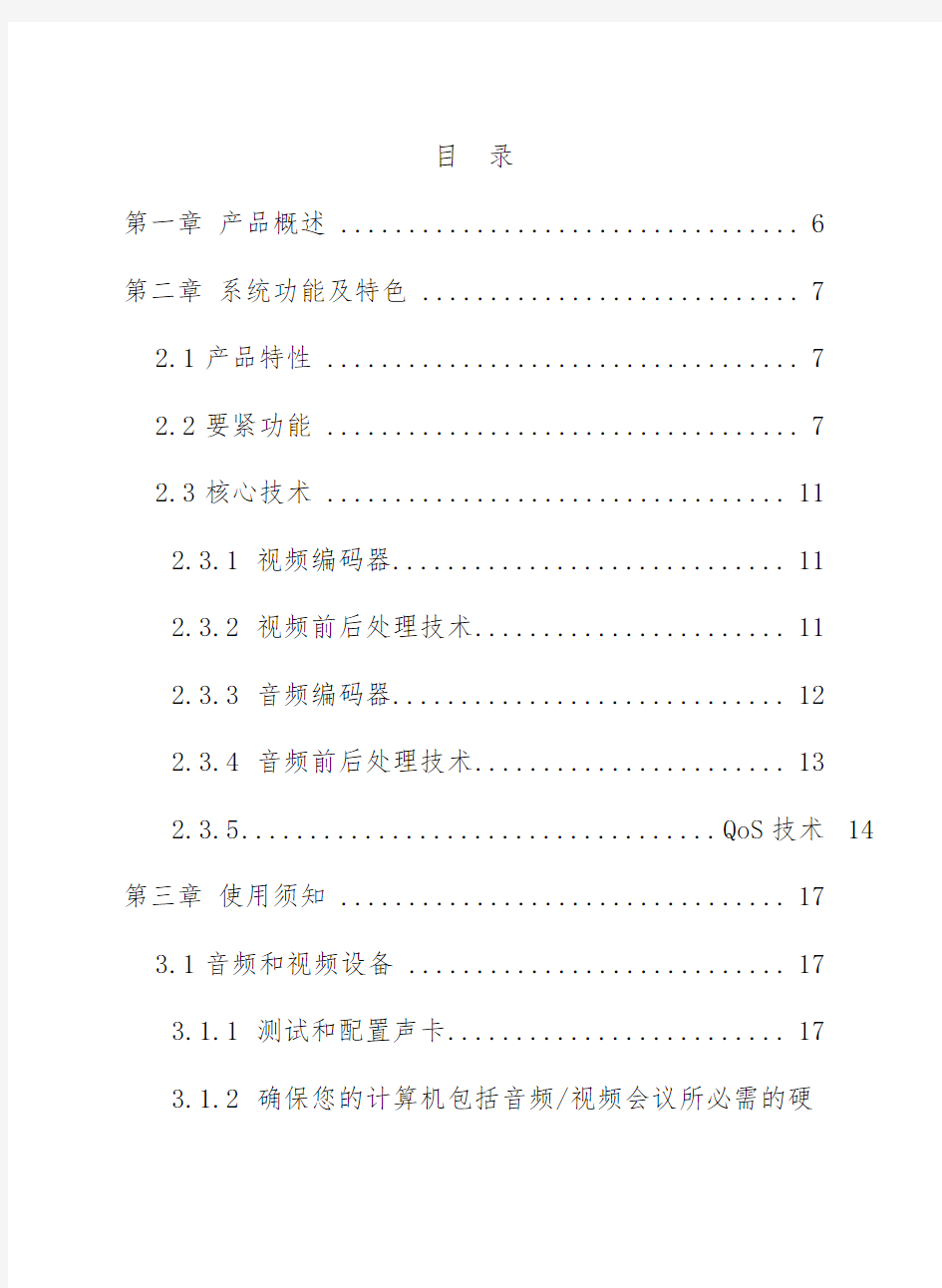
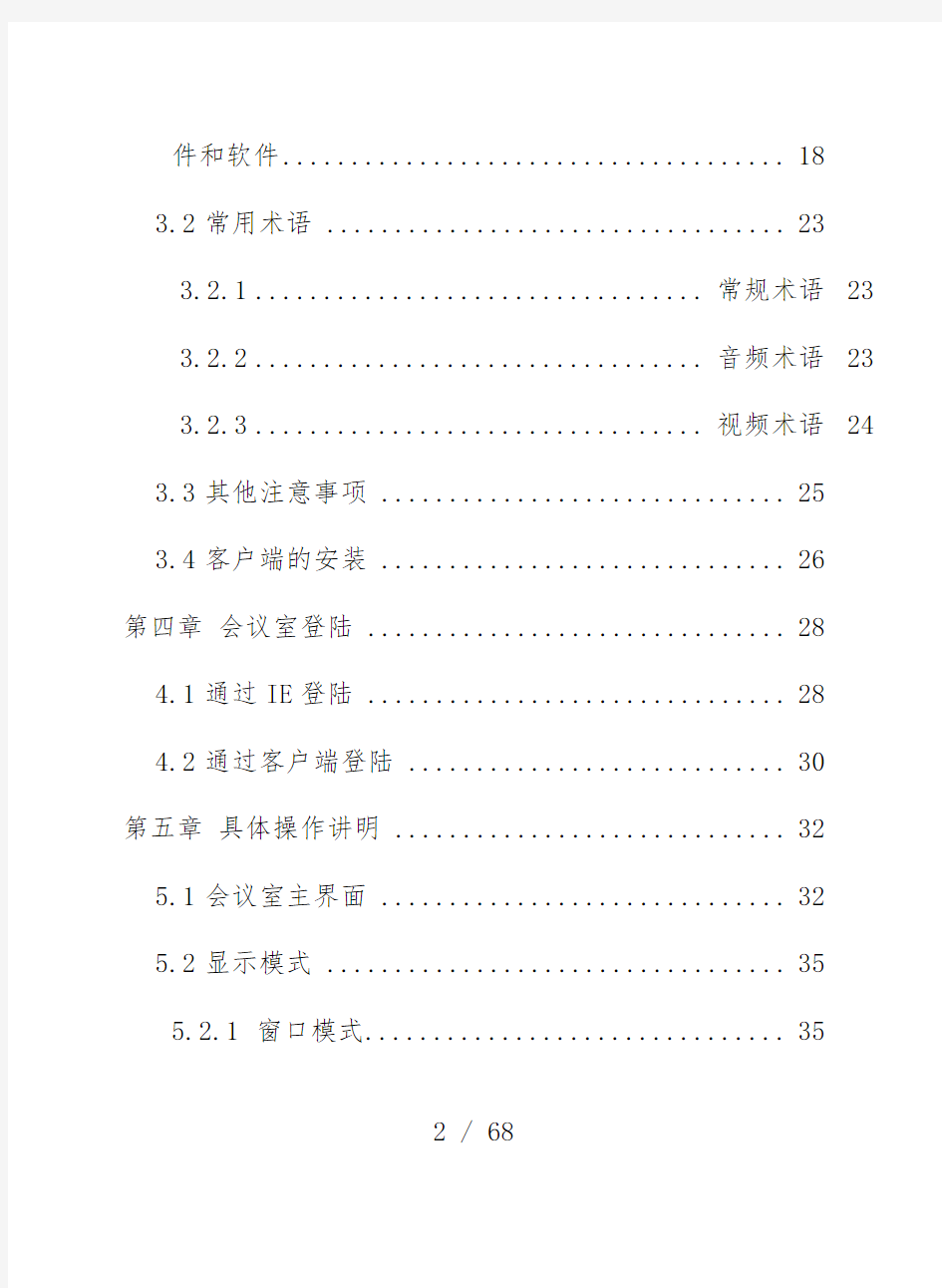
目录
第一章产品概述 (6)
第二章系统功能及特色 (7)
2.1 产品特性 (7)
2.2 要紧功能 (7)
2.3 核心技术 (11)
2.3.1 视频编码器 (11)
2.3.2 视频前后处理技术 (11)
2.3.3 音频编码器 (12)
2.3.4 音频前后处理技术 (13)
2.3.5 ................................... Q oS技术14第三章使用须知 (17)
3.1 音频和视频设备 (17)
3.1.1 测试和配置声卡 (17)
3.1.2 确保您的计算机包括音频/视频会议所必需的硬
件和软件 (18)
3.2 常用术语 (23)
3.2.1 ................................. 常规术语23
3.2.2 ................................. 音频术语23
3.2.3 ................................. 视频术语24
3.3 其他注意事项 (25)
3.4 客户端的安装 (26)
第四章会议室登陆 (28)
4.1 通过IE登陆 (28)
4.2 通过客户端登陆 (30)
第五章具体操作讲明 (32)
5.1 会议室主界面 (32)
5.2 显示模式 (35)
5.2.1 窗口模式 (35)
5.2.2 分屏模式 (37)
5.3 会议模式 (40)
5.3.1 ............................. 会议模式类不40 5.3.2 ............................. 会议模式选用41 5.3.3 ................................. 操作方法42 5.4 视频的操纵 .. (42)
5.4.1 ......................... 视频的接入和断开43 5.4.2 ..................... 远程调节摄像头(视频) 45 5.4.3 ........................... 广播视(音)频46 5.4.4 ................................. 全屏视频47 5.4.5 ............................. 显示用户名称47 5.5 音频操纵 . (48)
5.5.1 ..................................... 发言48 5.5.2 ............................. 调节音频设备51
5.6 数据的操纵 (52)
5.6.1 ................................... 演讲稿52 5.6.2 ................................. 演示文档53 5.6.3 ............................. 整理白板列表54 5.6.4 ................................. 文字交流55 5.6.5 ................................. 屏幕广播56 5.7 主席用户特权 (57)
5.7.1 ............................. 申请成为主席57 5.7.2 ......................... 授予和剥夺发言权58 5.7.3 ............................. 广播视(音)频59 5.7.4 ........................... 远程调节摄像头59 5.7.5 ............................. 远程调节参数60 5.7.6 ......................... 锁定和解锁会议室61 5.7.7 ............................... 请出会议室62
5.7.8 ............................... 跑马灯设置63 5.8 系统设置 . (64)
5.8.1 ............................... 视音频调节64 5.9 会议的录制、回放及录制文件的导出 . (68)
5.10 .................................. 退出会议室68
第一章产品概述
视频会议实现了从传统的商务通讯模式,到集“视频、音频、数据、流媒体”为一体的网络视频会议新商务模式,依托该系统能够大规模为客户提供网络远程视频会议、远程商务洽谈、音视频谈天、企业远程培训、企业信息化、企业远程招聘、电子政务等业务,可广泛地应用于政府、企事业单位、教育系统、医疗、金融和宽敞的家庭、个人商务等,能够为客户提供多方面的远程视频服务。
为保证大用户量的应用要求及高质量的用户体验,产品采纳国际先进技术研发完成,包括核心编解码技术、QOS 技术、分布式技术、数据编解码传输技术等,使系统产品在核心性能方面达到业界领先水平。
第二章系统功能及特色
2.1产品特性
产品标准化,可真正做到售后低支持
连续、高质量、高保确实语音通讯
流畅、高质量、高清晰的视频通讯
简洁、高效、易用的数据功能,支持共享文档、屏幕广播等
强大的网络适应能力和穿透能力
支持大并发专业网络视频会议,能支持多达上千人同时互动
系统稳定、安全可靠、有强有力的系统备份保障体系简洁易用的WEB操作治理界面
2.2要紧功能
高质量语音:即使在低带宽以及恶劣网络条件下,都
能实现连续高保确实语音通讯。
高质量图像:在复杂的网络条件下,独创的QOS技术保障流畅高清晰的视频通讯。
提供标准化的音视频设置,用户无需进行复杂设置,既可享受到高质量远程视讯会议。
分屏显示:提供4/9/16路均分视频窗口显示或6/10/13路主会场大窗口视频显示模式。
多路混音:采纳业界领先的多路混音技术,能够同时进行多达几十路声音混合,并进行高保真回放。
单屏录制:会议用户能够将单个用户视频进行录制,而且录制的视频文件能够通过通用的播放器进行播放。
视频轮循:主席或者主讲人能够通过单个或多个视频窗口将所有视频图像在一定时刻间隔内进行轮循显示。
文档标注:主讲人能够文档上进行标注、绘制、编辑图形、输入文字等相关操作。
会场录制:支持整个会场的录制,包括视频、音频、数据、文字以及画面组合的录制,同时录制的文件均支持回放。
云台操纵:通过计算机的RS-232端口连接解码器后,在远程可对摄象机镜头进行光圈、焦距、景深的操纵。能够对云台上下左右的转动进行全方位的操纵。
远程设置调节:主讲人、会议主席能够对与会用户的音视频等各种参数进行远程设置。
文字交流:与会成员能够与全体会议成员同时进行文字交流,也能够选择某个与会成员进行单独的文字交流。
简单易用的会议模式:会议模式分自由模式和主席操纵模式,自由模式下用户能够自由接收音视频以及独
自操作数据功能,一旦有人申请成为主讲人,会议模式自动切换成主讲模式,在主讲模式下,其它与会成员将跟随主讲人的界面模式以及音视频接收情况。
申请成为会议主席:与会成员能够输入会议密码验证成功后,升级成为会议主席。
远程操纵:会议室主席发出操纵请求在得到对方同意后能够操纵对方的计算机。
会议室锁定:会议主席能够依照情况对会议进行加锁,以保证会议正常进行而不受干扰。
劝退:会议主席将会场中某个成员请出会议。
跑马灯设置:会议主席能够通过此功能来公布会议及时消息,同时进行循环滚动显示。
语音私聊:会议主席能够与单个或多个与会人员进行语音私聊,同时交流的内容其他与会人员是接收不到的,具有一定的保密性。
会议点名:会议主席能够方便地查看与会人员的出席情况。
2.3核心技术
2.3.1视频编码器
视频编码器基于MPEG-4视频编码标准,包含了
H.264的核心设计,提供不同的视频标准源格式、码率、
帧频下矩形图像的有效编码。视频编码器针对先进的MPEG-4/H.264的编解码技术进行优化,提供单重固定码流编码,单重质量模式动态码流编码,并加入动态关键帧距等多项适合互联网通讯的关键核心技术。视频编码器能针对不同带宽编码出各种码流(16Kbps~8Mbps),满足各种复杂网络的用户需求。
2.3.2视频前后处理技术
采集技术:采纳DirectShow架构进行视频采集,具
备稳定、高效、可靠、兼容性好、扩展性好等特征,
并支持大分辨率视频图像采集(800×600,
1024×768)。
前处理技术:采纳高效率的MMX指令对采集后的数
据进行滤波处理,通过处理后的视频不但能够提高
清晰度,还能够降低编码后的码流。
后处理技术:采纳高效率的MMX指令对解码后的视
频进行降噪处理,进一步保证解码后图像的平滑、
无马赛克、无方块,具有更高的质感。
显示技术:使用高效的DirectDraw技术进行视频显
示,保证视频播放高效流畅、无马赛克。
2.3.3音频编码器
音频编码器采纳16KHZ频率采样,针对复杂网络情况提供多码率编码(6Kbps ~24Kpbs),对不同的实际网络具有智能适应性;在国际标准中,使用MOS(Mean
Opinion Score)方法来评价语音压缩后的质量,电话音质为4分,通过音频编码技术编码后的语音质量为
4.02~4.64,真正实现在低码流带宽下提供高质量的语
音音质。
2.3.4音频前后处理技术
回音消除:采纳多种回音消除算法和技术结合,能有效消除大部分场合的环境回音,整体水平达国际领先水平。
音频降噪:采纳多级降噪技术以及依照不同噪声环境自动匹配相应降躁算法,能做到针对各种不同的噪声环境都能有效消除噪声。
自动增益:综合音频输入设备音量调节、播放设备音量调节以及算法增益调节三种调节方法,自动增益能有效幸免讲话者离音频输入设备位置忽远忽近时以及讲话声音忽大忽小时而产生的其它会场听不清或者
声音小等问题。
静音检测:通过算法来推断当前发言者是否正在讲话,假如当前发言者处于静音状态,静音检测将自动检测出该状态,并产生适当的舒适噪声,如此即能够让用户停起来更舒适,同时又能够节约网络带宽。
多路混音:采纳目前最先进的混音技术,可同时支持几十路语音混合,同时能保持音质清晰。
2.3.5QoS技术
QOS定义:网络服务质量(Quality of Service,简称QoS)是网络与用户之间以及网络上互相通信的用户之间关于信息传输质量的约定。
目前基于IP网络的多媒体应用越来越多,以及各运营商之间的线路互连互通问题比较严峻,因此我们平常上网时经常会出现网络丢包率达20%~30%。如此的网络关于传输网页传输问题不大,只是相对比较慢一些
而已,但是针对以音视频传输为主的视频会议应用来讲,是一个特不严峻的问题,因为丢包将会造成语音断续,视频卡等现象。要有效地解决基于IP网络传输音视频数据问题,必须有一套完整的QOS技术来保障音视频数据传输高效性和相对完整性。
QOS技术是一套有用的基于IP网络传输音视频数据的网络传输包,它能实现当网络丢包率为20%~30%情况下,保障语音连续,视频流畅。同时该技术使得成为业界首个在利用单台服务器单线路网络条件下真正解决南北网络难题的产品。
QOS技术要紧包括:
前向纠错:业界独创的动态冗余前向纠错算法,可依照网络实际状况动态调节冗余数据量来应付各种网络丢包、抖动、延时等情况,既能够保证音频连续、视频流畅,又最大限度节约带宽。
视频会议系统 简 易 操 作 说 明 一、本地PPT 演示(使用自带笔记本): 1)按投影机遥控器“POWER”键,开启投影机; 2)按投影幕遥控器“下”,把投影幕降落; 3)将笔记本电脑与墙面插连接,并将笔记本电脑的外接方式选择为“扩展”或者“复制“,分辨率设置为1024×768;
4)根据需要关闭不需要的灯光; 5) 投影机输入选择“computer 1”; 6)PPT演示完毕后,按投影机遥控器“ON/OFF”按钮,关闭投影机,按投影幕墙面开关“上”,把投影幕回升。若要关闭系统电源,请将插座电源断掉 二、本地PPT 演示(使用一体触摸屏): 1)按投影机遥控器“POWER”键,开启投影机; 2)按投影幕遥控器“下”,把投影幕降落; 3)按电视机遥控器“电源”键,开启电视机, 4)按电视机右边电脑的电源按键,启动电视自带的电脑; 5)墙面插断开与其他电脑的连接; 6)根据需要关闭不需要的灯光; 7) 投影机输入选择“computer 1”;电视机输入选择“电脑”,这时候电视机和 投影机显示的是相同的图像画面,这样使用电视机内置电脑进行PPT演示;8)PPT演示完毕后,按投影机遥控器“ON/OFF”按钮,关闭投影机;按投影幕墙面开关“上”,把投影幕回升;关闭操作系统,最后关闭电视机。若要关闭系统电源,请将插座电源断掉 三、召开视频会议 1)启动宝利通视频终端按遥控器“电源“按钮,此时宝利通视频终端指示灯闪烁,摄像机复位,120秒左右终端启动成功,指示灯长明; 2)启动电视机按电视机遥控器“电源“按钮,启动电视机,电视机启动后,左电视选择“HDMI 1”输入; 3)启动投影机投影机遥控器“POWER”键开启投影,机投影机输入选择“HDMI 1”; 4)呼叫远程从主屏幕选择“拨打电话”,或在遥控器上输入号码,后按遥控
企业版WebEx视频会议 操作手册 武汉东浦信息技术有限公司运维服务事业部 2015年7月
武汉东浦信息技术有限公司 文件履历表
目录 1.系统介绍 (33) 2.常规使用说明 (33) 2.1终端要求 (33) 2.2会议申请 (44) 2.3PC加入会议 (44) 2.4IPHONE /IPAD加入会议 (1010) 2.5语音呼叫 (1111) 2.6视频图像 (1313) 2.6桌面/程序共享 (1414) 2.7文字交流 (14) 3.其他场景使用说明 (1515) 3.1IPHONE6.0及以上版本使用WEBEX的办法 (1515) 3.2安卓手机使用WEBEX的方法 (1818) 4.常见问题及处理 (2020) 5.技术支持 (2323)
1.系统介绍 Cisco WebEx网络会议系统是以网络为媒介的多媒体会议平台,是一款基于网络IM 的多媒体通信系统,支持多人视频会议、视频通讯、多人语音、屏幕共享、动态PPT 演讲、文字交流、短信留言、电子白板、多人桌面共享、文件传输、投票、会议录制等功能,使用者可突破时间地域的限制通过互联网实现面对面般的交流效果。 Cisco WebEx视频会议系统为用户提供了随时随地与任何人进行交互,以更快的速度完成项目,实时共享应用程序、演示、文档及PC桌面的体验,避免频繁的邮件往来,确保业务更有效地进行。 目前,CWMS系统最大并发容量250个USER,每个会议最大参加人数100人,可分配50个主持人。于2015年7月27日升级为2.5.1.29.B-AE版本。 2.常规使用说明 2.1 终端要求 ?Windows系统 支持的操作系统 Windows Vista(32 位或 64 位) Windows 7(32 位或 64 位) Windows 8(32 位或 64 位) Windows 8.1(32 位或 64 位) 支持的浏览器 Internet Explorer:版本 8 -11(32 位/64 位) Mozilla Firefox:版本 10 到 32 Google Chrome:版本 23 -37 Microsoft Outlook支持 Microsoft Outlook 2007 SP2 和更高版本 Microsoft Outlook 2010(32 位和 64 位版本;所有 Service Pack) Microsoft Outlook 2013 系统要求 Intel Core2 Duo CPU 2.XX GHz 或 AMD 处理器(推荐 2 GB RAM) 启用 JavaScript 和 cookie 对于 Microsoft Internet Explorer 启用 Active X 并且不拦截(推荐) Java 1.6.0_33 到 Java 1.6.0_37 或 Java 1.7.0_6 到 Java 1.7.0_9 ?Mac系统 支持的Mac 操作系统 Mac OS X 10.6 Snow Leopard Mac OS X 10.7 Lion
广元市海天实业有限公司高清视讯系统技术建议书 四川首信信息技术有限公司 2010-6
目录 第1章技术方案建议 (1) 1.1 会议电视简介 (1) 1.2 工程概况 (3) 1.3 建议书编制依据 (4) 1.4 工程设计思想 (5) 1.5 组网方案 (5) 1.5.1 组网图 (6) 1.5.2 组网说明 (6) 1.5.3 网络配置 (7) 1.5.4 网络功能 (8) 第2章运营体系的扩展 (11) 2.1 运营体系的扩展 (11) 第3章视讯网络产品简介 (13) 3.1 ViewPoint 8650C视讯交换平台 (13) 3.2 ViewPoint 8650C本地管理台 (16) 3.3 ViewPoint 8000数据会议服务器 (17) 3.4 ViewPoint 8000 Gatekeeper (18) 3.5 ViewPoint 9030系列视讯终端 (18) 3.5.1 ViewPoint 9030 (19)
H U A W E I高清视频会议系统技术建议书 第1章技术方案建议 1.1 会议电视简介 会议电视是一种交互式的多媒体信息业务,可在多个地点之间实现交互式的通信,迄今已广泛应用于军事、政治、经济、科教、文化等领域,充分发挥了真实、高效、实时的优点,为人们提供了一种简便和而有效的沟通、管理、协同决策手段,已成为现代信息社会不可缺少的一种需求和技术热点。知名市场调查集团Yankee 旗下首席运营官Brian Adamik表示,预期视频会议的需求在今后几年内会增长8-10倍。可以预见,随着社会交流需求的日益加强,会议电视作为一种先进的通信方式,在行政会议、远程教学、商务会谈、远程医疗、应急通信等领域必定会有着更加广阔的前景。 会议电视系统一般由终端、传输信道、多点控制单元等几部分组成,其结构示意如图1-1所示。
高清视频会议系统 管理员操作手册 北京瑞华基业科技有限公司 2016年06月 目录 一、VP9660 MCU操作指南 (33) 1. 登录WEB界面 (33) 2. 修改当前用户密码 (33) 3. 网络配置 (44) 4. 配置系统时间 (55) 5. 配置GK参数 (66) 6. 配置SIP参数 (66) 7. 查看硬件状态 (77) 二、SMC 2.0 操作指南 (88)
1. 登录SMC2.0 (88) 2. 修改用户密码 (99) 3. MCU配置 (1010) 4. 录播服务器配置 (1212) 5. 会场管理 (1313) 6. 设备软件升级 (1616) 6.1 软件管理 (1616) 6.2 设备升级 (1717) 7. 新建会议 (1818) 8. 预约会议 (2020) 三、TE终端操作指南 (2121) 1. 使用遥控器 (2121) 2. 进入主页 (2222) 3. 进入菜单界面 (2222) 4. IP地址配置 (2323) 5. GK/SIP配置 (2525) 6. 会场名配置 (2525) 7. 管理员信息配置 (2727) 8. 视频监控配置 (2828) 9. 应答方式配置 (2828) 10. 自动休眠配置 (2929) 11. 切换本地视频源 (2929) 12. 控制摄像机 (2929) 13. 摄像机预置位 (3030) 14. 视频输出配置 (3030) 15. 发送演示 (3131) 16. 发送无线数据演示 (3131) 17. 切换屏幕布局 (3232) 18. 开始会议 (3333) 四、录播服务器操作指南 (3434) 1. 登录WEB页面 (3434) 2. 网络配置 (3636) 3. GK/SIP配置 (3737) 4. 录制配置 (3838) 5. 用户管理 (3939) 6. 视频管理.......................... 错误!未定义书签。错误!未定义书签。
视频会议系统配置参考说明 一.网络视频会议系统配置内容 视频会议系统要能够顺利使用,需要各个医院的会议室或培训室提供相关的硬件配套。具体分为以下几个大类: 1.PC 视频会议系统终端在PC上使用,并通过PC与音频、视频、显示设备连接。 PC的性能配置必须要满足一定要求(具体参见下表)。 2.网络 PC通过互联网与会议服务器连接,并通过互联网传输音频、视频、数据共享的内容。为了满足远程会议、培训、经验交流等各个应用,需要在会议带宽上有充分的保障,会议使用的PC连接所用网线至少保障独享2M;2M以上效果更好。 3.音频设备 音频包括全向麦、麦克、音箱功放、音频处理器、调音台等常见部分。由于发言、扩声等设备的现场布置与实际会议室的面积、布局密切相关,所以需根据实际情况提供设计方案。音频作为视频会议的最重要内容,在会议室中需着重关注与PC音频的交互支持,作为音频控制的核心音频处理器需对音频回声消除和噪声抑制重点支持,确保在会议音频的输入和输出稳定正常。 作为国际常用的会议数字音频处理器,在功能上把传统使用的调音台、均衡器、时延器、回声消除器等多个设备功能统一集中在一个设备中解决。具有更好的音频效果,并减少了占用空间,能够通过软件控制界面进行调整,降低使用难度。 4.显示设备 显示设备对于视频会议效果影响很大,要确保显示清晰度和质量。一般采用投影仪、智能交互平板、液晶电视。 投影仪和幕布是会议室常用的设备,投影仪优点是在支持超大屏幕时性价比高;缺点是投影仪的灯泡有寿命,使用频繁的话需经常更换。 液晶或等离子电视,优点是寿命长清晰度高,在小会议室性价比好,在支持超大屏幕价格太高。 智能交互平板是在液晶平板基础上支持了触摸交互功能,极大的增强了其交互效果,适宜现场培训或教学使用。缺点也是在超大屏幕(65寸以上)时价格偏高。 在大会议室或培训室,采用投影仪与智能交互平板或液晶电视相结合的方案。这样后排的人可以通过辅助智能交互平板或液晶电视更清晰的观看视频会议内容。 5.视频采集 视频会议中本地视频采集一般采用会议摄像机和采集卡,摄像机可根据会议室情况采用吊装或正装。 二.网络视频会议系统设备配置参考表
视频会议整体操作流程: 在讲解演示的过程中,要考虑到用户的切实需求,同时说明我公司所具备的能力以及我技术人员所拥有的技术水平。 视频会议系统概述 视频会议系统(Videoconferencing System )是一种以视频为主的交互式多媒体通信,它利用现有的图像编码技术,计算机通信技术以及微电子技术,进行本地区或远程地区之间的点对点或多点之间的双向视频,双工音频,以及数据等交互式信息实时通信。视频会议的目的是把相隔多个地点的会议室电视设备连接在一起,使各方与会人员有如身临现场一起开会,进行面对面对话的感觉,因此广泛地应用于各类行政会议,远程培训、科技会议、 远程教学以及商务谈判等
场合中。视频会议系统具有真实、高效、实时的特点,是一种简便而有效的用于管理、指挥以及协同决策的技术手段,在国内各行各业尤其是政府各部门已开始广泛采用,并已发挥出巨大的效益。 视频会议的应用 1).政府级会议 2).商务谈判 3).紧急救援 4).作战指挥 5).银行系统 6).远程教育 7).远程医疗 1.系统介绍 多点控制单元MCU 多点控制单元MCU( Multipoint Control Unit),是多点会议电视的汇接中心,多点会议电视通过MCU来实现音频和视频的混合与切换以及会议共享数据的交换,BYQ-BORYARD MCU-8000系列为标准1U机架式产品,可以方便的放置于网络设备室。 嵌入式会议室终端 系统参数 完全符合TCP/IP技术标准 同时支持8-100路终端接入 同时可进行8个独立会议
网络参数 内置10M/1000M自适应网络接口 低带宽用户支持,每用户带宽上载500K下载1M,可达25F/S 支持DHCP 功能 支持会议控制 支持会议密码保护 支持单画面、多画面模式切换,根据语音能量有选择的进行混音 主席控制和轮巡二种会议切换模式 会议邀请,支持终端会议邀请 物理特性 外型尺寸: 1U机架式 工作电压:210~250伏,50HZ 耗电:小于300VA 工作温度:0°C ~40°C 相对湿度:15%-80% 网络接口:RJ45 2.系统功能 1、先进的多媒体编码、灵活的网络通信技术 基于流式(Stream)的广播技术,自编码技术使突发平均持续时间相对静默持续时间较短,多级缓冲、发送速率自适应调整机制,消除马赛克,采用网络标准协议及网络无冲突技术,保证数据通畅无阻地在网上传输。 2、全实时音视频传输 要求视频和语音延迟低于100ms。声音和视频流畅无延迟。 3、完备的会议控制功能 完备的会议功能,和现实生活中的会议模式相同,包拓静音闭音、会议模板、断线重邀、安全管理、语音激励、目标切换、终端申请发言、会议直播、多种字幕、多画面轮询等。主席功能,会议主席能够对整个会议拥有控制权,可以强制授予和取消用户发言权和数据控制权。 4、实时多通道混音技术 利用实时混音机制实现全双工音频通信,所有与会者可以听到多个发言者的声音,这样会议进行更流畅,无须等待话筒的释放及控制权的取得,符合实际会
视频会议eSpace客户端操作手册 1、内网环境下使用IE浏览器输入会议管理系统页面进行下载。(此处为192.168.99.7) 点击“eSpace Destop客户端下载”(外网请联系管理员发送安装包) 2、点击下载客户端后进行安装(按照默认设置安装完成),完成后将在桌面形成快捷方式 3、双击客户端,输入用户名、密码,根据使用网络环境选择公司内网/公司外网登录;注:第一次登陆需设置服务期地址,点击右下角设置(齿轮图标)——服务期地址配置服务期地址:内网为192.168.99.7(仅使用公司内网用户),外网为61.216.157.22(公司外部网络或可能内外网切换用户) 4、登陆成功后会显示操作界面如下图
注:手机用户IOS请登录苹果商城搜索下载,安卓用户请通过下载工具搜索安装,服务期设置为61.156.217.22,端口7801,安全网关单点登录、安全网关隧道接入不选,登录APP 后界面功能同电脑端。 5、通讯录功能:左下角有企业通讯录,点开可以进入通讯录主界面,可以看到企业内所有人员的IP话机以及软终端,手机,邮箱等信息,可以进行添加到本地分组账号联系人内,也可以进行直接即时消息等操作,如下图:
快速查找功能:也可以在操作界面查找栏内进行查找本地联系人联系方式
6、会议功能: (1)单对单会议:选中一个联系人后右键可以选择发送即时消息,视频呼叫发送文件等操作,具体操作如下图:
(2)群组——多人小组讨论:在工作台的通讯录一栏中右上角(见红色标识处),单击创建群组,输入群组信息添加群组成员,可以一次性添加多个成员展开多人小组会议: 也可以进行查找进行添加已经存在的群
V2视频会议典型操作手册 威速科技
目录 1登陆方式 (2) 1.1常规登录 (2) 1.2初次登陆 (3) 1.3进入会议前应该注意事项 (5) 1.4音视频设置 (5) 2会议界面 (7) 2.1显示视频 (7) 2.2申请发言 (8) 2.3更换桌面布局 (8) 2.4文字交流区 (9) 2.5申请控制权 (9) 3数据协作 (10) 3.1创建新白板 (10) 3.2创建新WEB共享 (12) 3.3创建新文档共享 (12) 3.4共享我的程序 (13) 3.4.1一对多程序共享 (13) 3.4.2一对一程序共享 (13) 3.5屏幕截图 (14) 4文件传输 (14) 5投票 (15) 6会议议程 (15) 7主席权限 (16) 7.1同步视频 (16) 7.2同步布局 (17) 7.3会议分组 (17) 7.4综合录制 (17) 7.5主席置换/申请 (18) 7.6电子举手 (18) 7.7H.323互通 (18)
1登陆方式 1.1 常规登录 打开IE(浏览器),在地址栏里输入会议地址,或从中直接点击会议地址,进入会议登陆页面。如登录演示会议室的会议: zuyong.v2tech./Conf/jsp/conference/enterMeetingAction.do?confid=678450&jid=678450sla vemcu_1.machine1.v2c&parmeter=showconf 输入“昵称”、“密码”,点击“进入会议”。(预定时无密码会议此处不显示密码输入框; 如已登录会议管理系统,不显示用户名称输入框) 初次登陆,系统将自动提示“安装客户端”。 点击选择适合本地网络的会议服务器,再点击“进入会议”。 每次登录时系统会自动检测更新客户端。
视频会议整体操作流程: 在讲解演示的过程中,要考虑到用户的切实需求,同时说明我公司所具备的能力以及我技术人员所拥有的技术水平。 视频会议系统概述 视频会议系统(Videoconferencing System )是一种以视频为主的交互式多 媒体通信,它利用现有的图像编码技术,计算机通信技术以及微电子技术,进行本地区或远程地区之间的点对点或多点之间的双向视频,双工音频,以及数据等交互式信息实时通信。视频会议的目的是把相隔多个地点的会议室电视设备连接在一起,使各方与会人员有如身临现场一起开会,进行面对面对话的感觉, 因此
广泛地应用于各类行政会议,远程培训、科技会议、远程教学以及商务谈判等场合中。视频会议系统具有真实、高效、实时的特点,是一种简便而有效的用于管理、指挥以及协同决策的技术手段,在国内各行各业尤其是政府各部门已开始广泛采用,并已发挥出巨大的效益。 视频会议的应用 1).政府级会议 2).商务谈判 3).紧急救援 4).作战指挥 5).银行系统 6).远程教育 7).远程医疗 1.系统介绍 多点控制单元MCU 多点控制单元MCU(Multipoint Control Unit),是多点会议电视的汇接中心,多点会议电视通过MCU来实现音频和视频的混合与切换以及会议共享数据的交换,BYQ-BORYARD MCU-8000系列为标准1U机架式产品,可以方便的放置于网络设备室。 嵌入式会议室终端
系统参数 ?完全符合TCP/IP技术标准 ?同时支持8-100路终端接入 ?同时可进行8个独立会议 网络参数 ?内置10M/1000M自适应网络接口 ?低带宽用户支持,每用户带宽上载500K下载1M,可达25F/S ?支持DHCP 功能 ?支持会议控制 ?支持会议密码保护 ?支持单画面、多画面模式切换,根据语音能量有选择的进行混音 ?主席控制和轮巡二种会议切换模式 ?会议邀请,支持终端会议邀请
远程网络视频会议系统平台安装与配置操作手册 广州奥奇曼电子科技有限公司
目录 前言 (4) 第一部分服务器篇 (6) 第一章、服务器的安装和配置 (6) 1.1 安装 (6) 1.2 配置 (8) 第二部分数据库管理系统篇 (10) 第二章、数据库管理系统的安装和配置 (10) 2.1安装 (10) 2.2 MCU管理 (13) 第三章、数据库管理系统的管理 (17) 3.1 数据库管理 (17) 3.1.1 机构管理 (18) 添加、删除机构种类的管理 (18) 添加、删除机构的管理 (19) 3.1.2 部门用户管理 (21) 部门管理 (22) 用户管理 (23) 3.1.3 MCU管理 (26) 3.1.4 会议管理 (28) 会议服务器管理 (28) 会议室管理 (29) 会议室权限管理 (31) 3.1.5 企业定制 (32) 即时通设置: (33) 视频会议设置: (34) 系统设置: (35) 3.2 数据库导入、导出: (36)
摘要: Wandeor每套完整的产品均包含加密狗一个、客户端、数据库管理系统、服务器端、services管理工具(bat文件)、操作手册(目前提供电子版)、directX9.0升级初包,其附加文件将根据每位客户需求不同而异。
前言 随着互联网技术、多媒体技术、计算机技术的发展,通信运营商不断降低ADSL 初装费和使用费用,电脑的普及程度提高,使得人们越来越意识到:如何在现有计算机硬件和带宽网络环境下,依靠各种先进的网络通信技术来实现远程交流沟通,加强企业管理及与各单位之间的远程相互沟通,节约时间,提高行政办事效率,降低企业成本。而视频会议正是满足各企业单位的这种需求出现的新型会议方式。 广州奥奇曼电子科技有限公司推出的Wandeor网络视频会议系统,具有视频清晰稳定、声音清晰实时连续、功能强大的数据会议、系统安全性能稳定等诸多优点,真正使与会者走近精彩缤纷的影音多媒体网络视频会议世界,体验高科技带来的全新感觉。 WANDEOR网络视频会议系统的会议终端和服务器端采用了纯软件的解决方案,服务器端是虚拟的大型会议中心,安装在固定IP 的网络服务器上;客户端小巧,安装简便,无论多远(广州、上海、北京各大城市),无论在哪里(机场、家里、办公定),只要能上网(有线、无线网络、手机电话)访问到会议室服务器,您均可以参加会议。您可以与会议与会人员单独进行面对面视音频交谈,也可以观看会议正在进行的演讲、报告,让您体验前所未有的实时、高质量的
...../ ...../ 图文解说视频会议系统操作要点 1.登录系统,安装客户端。 在浏览器中输入服务器的IP地址,进入视频会议的登录界面。 点击“视频客户端软件下载”,进行客户端的安装。 注:AVCON视频客户端需要DirectX9.0的支持,所以在使用AVCON 客户端前请确定本机中是否是DirectX9.0。您可以在“开始”--“运行”中输入dxdiag,调用DirectX程序,查看它的版本号。如果DirectX9.0没有安装,可以在登录页面中下载并且安装。
2.登录客户端。 在Login 页面上输入用户的相关信息,即可登录客户端界面。 3.视频调节。 登录后,先要做一些调节。 点击“菜单”下的“视频调节向导”,调出视频调节项。
提示:系统能够根据网络状况或CPU消耗率,自动调节本地视音频质量。点击“下一步”,进行详细设置。编码器一般选择H263+,图象大小,帧率以及传送速度可以根据实际情况做选择,卡号则根据电脑所安装的摄象头数量来做相应选择。 注:如图象大小选择为640*480以上,则需要将防止隔行扫描勾上
如果视频效果不是很好,可以在视频画面上点击鼠标右键,选择“视频调整”,调整视频图象的亮度、对比度等。 4.摄像机云台设置及控制。 如果客户端使用的是SONY D-70或高速球等自带云台的摄像机,那么需将控制线连接上计算机,并且在软件中做相应的设置,然后就可以在A VCON中控制摄像机了。 在视频画面上点击“控制设置”,弹出控制设置窗口。 如果是SONY D-70的摄像机,在“解码器类型”里应当选择“SONY”,高速球则选“EIA”“解码器连接的端口”选择“COM1”,“解码器编号”选择“1”。做完这些设置以后,可以点击“测试控制”进行摄像机的控制测试。
视频会议系统概述 视频会议系统(Videoconferencing System)是一种以视频为主的交互式多媒体通信,它利用现有的图像编码技术,计算机通信技术以及微电子技术,进行本地区或远程地区之间的点对点或多点之间的双向视频,双工音频,以及数据等交互式信息实时通信。视频会议的目的是把相隔多个地点的会议室电视设备连接在一起,使各方与会人员有如身临现场一起开会,进行面对面对话的感觉,因此广泛地应用于各类行政会议,远程培训、科技会议、远程教学以及商务谈判等场合中。视频会议系统具有真实、高效、实时的特点,是一种简便而有效的用于管理、指挥以及协同决策的技术手段,在国内各行各业尤其是政府各部门已开始广泛采用,并已发挥出巨大的效益。 视频会议的应用 1).政府级会议 2).商务谈判 3).紧急救援 4).作战指挥 5).银行系统 6).远程教育 7).远程医疗 1.系统介绍 多点控制单元MCU 多点控制单元MCU(Multipoint Control Unit),是多点会议电视的汇接中
心,多点会议电视通过MCU来实现音频和视频的混合与切换以及会议共享数据的交换,BYQ-BORYARD MCU-8000系列为标准1U机架式产品,可以方便的放置于网络设备室。 嵌入式会议室终端 系统参数 完全符合TCP/IP技术标准 同时支持8-100路终端接入 同时可进行8个独立会议 网络参数 内置10M/1000M自适应网络接口 低带宽用户支持,每用户带宽上载500K下载1M,可达25F/S 支持DHCP 功能 支持会议控制 支持会议密码保护 支持单画面、多画面模式切换,根据语音能量有选择的进行混音
视频会议终端 操作手册
目录 1. 产品概述 (1) 2. 系统主要功能及特色 (1) 2.1主要功能 (1) 2.2突出特点 (1) 3. 系统简介 (2) 3.1 欢迎界面 (2) 3.1.1 欢迎界面概览 (2) 3.1.2 欢迎界面详细介绍 (3) 3.2 主界面 (7) 3.2.1 主界面概览 (7) 3.2.2 主界面详细介绍 (8) 3.3 窗口布局 (9) 3.3.1 窗口布局设置 (9) 3.4 用户角色 (11) 3.5 接收视频 (12) 3.6 发言权 (12) 3.6.1 发言权说明 (12) 3.6.2 申请发言权 (12) 3.6.3 释放发言权 (13) 3.7 主讲权 (15) 3.7.1 主讲权说明 (15) 3.7.2 申请主讲权 (15) 3.7.3 释放主讲权 (16) 3.8 数据功能 (17) 3.8.1 文字交流 (17) 3.8.2 电子白板 (18) 3.8.3 屏幕共享 (20) 3.8.4 媒体共享 (21) 3.8.5 文档列表 (22) 3.8.6 文件的发送 (23) 3.8.7 文件的接收 (25) 3.8.8 会议录制 (25) 3.8.9 本地监控 (27) 3.9 会议管理 (28) 3.9.1 申请/放弃主席权限 (28) 3.9.2会议室锁定/解锁 (29) 3.9.3 敲门功能 (30) 3.9.4 全场静音功能 (31) 3.9.5 会场字幕功能 (31) 3.9.6 允许保存白板功能 (32) 3.9.7保留主讲视频 (33) 3.9.8允许/关闭会议录制功能 (33)
3.9.9 设置视频字幕参数 (34) 3.9.10文字聊天管理 (35) 3.9.11 用户管理功能 (36) 3.9.12 广播视频功能 (37) 3.9.13私聊功能 (37) 3.10 视频相关功能 (38) 3.10.1显示视频信息 (38) 3.10.2操作 (39) 3.10.3全屏 (39) 3.10.4关闭视频 (39) 3.10.5更多功能 (39) 3.11系统设置 (39) 3.11.1 音频设置 (39) 3.11.2 视频设置 (40) 3.11.3 录制设置 (41) 3.11.4 文件设置 (41) 3.11.5 文档设置 (42) 3.11.6本地监控 (42) 3.11.7消息设置 (42) 3.11.8消息标注 (43) 3.11.9 视频字幕 (44) 3.12退出当前会议 (45) 3.13关机 (45)
视频会议系统的优势及其不同应用 视频会议系统的优势 视频会议系统出于对实际使用效果的需求,要求传输的声音、图像信号连续平滑,并且其他辅助功能易于使用。因此,对系统在声音/图像压缩、通讯线路条件、数据/应用程序共享等方面都有很高的技术要求。 视频会议系统的优点 尽管视频会议对于硬件、网络、软件设置以及架设要求都相对较高,但由于其能够强化企业内部的集约化管理,建立起总部与下属各单位、部门间的视频联系,提供语音、图像和演示的交互,从而实现各单位、部门的视频会议系统。同时,总部通过视频会议可以加强对下属单位与部门的有效控制和业务管理、实现高效办公、减少会议开支,而且通过多媒体交互技术,实现直观、可靠、便捷的会议效果,可以逐步实现企业扁平化管理提供安全、便利和快捷的技术基础。另一方面,各分会场可以通过该系统提高工作效率,进行交互式的技术培训、技术方案探讨等工作。可以说视频会议系统是让集团用户决胜于千里之外的“法宝”。 视频会议系统的不同应用 其中,远程商务会议应用-也是视频会议系统最普遍最广泛的应用,主要适用于一些大型集团公司、外资企业等在商务活动猛增的情况下,逐步利用视频会议方式组织部分商务谈判、业务管理、产品展示、远程业务指导和远程公司内部会议。 远程教育应用-利用视频会议开展教学活动,使更多、更大范围的学生能够聆听优秀教师的教学,数百万学生通过交互式视频会议系统接受教育。此外,远程培训在各大企业也越来越受到关注。 远程医疗应用-利用视频业务实现中心医院与基层医院就疑难病症进行会诊、指导治疗与护理、对基层医务人员的医学培训等等。高质量的视频业务使医生、护士在不同地方同时协同工作成为可能。远程医疗对于一些中小医院有着重要的意义,可以得到大医院的医学专家的咨询和会诊。 项目协同工作应用-也是进行远程项目管理的非常好的工具,突出特点是资源共享。项目组的成员能进行远程协作,使地理上分开的工作组以更高的速率和灵活性以电子方式组织起来。 政府行政会议应用-我国幅员辽阔,各级政府会议频繁,视频会议系统是一种现代化召开会议的多快好省的方法,它可使上级文件内容即时下达,使下级与会者面对面地讨论和深刻领会上级精神,使上级指示及时得到贯彻执行。 由于以上多种明显优势,目前视频会议系统被各政府部门、金融、教育、医疗以及各种大型集团、企业所广泛采用,本文将着重介绍视频会议系统的结构组成。 视频会议系统的网络化迁移 以往,各大厂商视频会议系统的技术开发上还主要侧重在专线的应用。随着视频技术的发展和市场的扩展,视频会议技术日益走进中小企业和平民市场,专线由于价格昂贵已经不太适应市场方向,昂贵的月租费问题使人们的眼光转向基于IP网络的视讯技术。在广州、成都和北京的民意调查资料也显示出新的方向,约八成受访用户表示对基于互联网的视频应用感兴趣。 为了完成在IP网络中建立视频会议系统,基于IP网络的多媒体通信信令协议有:ITU-T制定的H.323协议、IETF制定的SIP协议以及媒体网关控制协议(MGCP)等。目前,在视频会议系统方面,H.323是目前应用最为广泛的协议。 网络视频会议系统的关键组件 H.323为基于网络的通信系统定义了四个关键组件:终端(Terminal)、网关(Gateway)、关守(Gatekeeper:是一种soft switch,负责VoIP网路上的讯号交换及控制功能,其功能类似传统PSTN上的交换机)、多点控制单元(MCU)。终端是在各分组网络中能提供实时、双向通信的节点设备;网关主要提供传输格式和通信规则的转换;关守则向H.323节点提供呼叫控制服务;多点控制单元提供对三个以上多方会议的支持。
使用说明书 目录 第一章产品概述 (3) 第二章系统功能及特色 (4) 2.1产品特性 (4) 2.2主要功能 (4) 2.3核心技术 (5) 2.3.1视频编码器 (5) 2.3.2视频前后处理技术 (6) 2.3.3音频编码器 (6) 2.3.4音频前后处理技术 (6) 2.3.5QoS技术 (7) 第三章使用须知 (8) 3.1音频和视频设备 (8) 3.1.1测试和配置声卡 (8) 3.1.2确保您的计算机包括音频/视频会议所必需的硬件和软件 (8) 3.2常用术语 (11) 3.2.1常规术语 (11) 3.2.2音频术语 (11) 3.2.3视频术语 (11) 3.3其他注意事项 (12) 3.4客户端的安装 (12) 第四章会议室登陆 (14) 4.1通过IE登陆 (14) 4.2通过客户端登陆 (15) 第五章具体操作说明 (16) 5.1会议室主界面 (16) 5.2显示模式 (18) 5.2.1窗口模式 (18) 5.2.2分屏模式 (19) 5.3会议模式 (21) 5.3.1会议模式类别 (21) 1
5.3.2会议模式选用 (22) 5.3.3操作方法 (22) 5.4视频的控制 (22) 5.4.1视频的接入和断开 (23) 5.4.2远程调节摄像头(视频) (24) 5.4.3广播视(音)频 (24) 5.4.4全屏视频 (25) 5.4.5显示用户名称 (25) 5.5音频控制 (25) 5.5.1发言 (25) 5.5.2调节音频设备 (27) 5.6数据的控制 (27) 5.6.1演讲稿 (27) 5.6.2演示文档 (28) 5.6.3整理白板列表 (28) 5.6.4文字交流 (29) 5.6.5屏幕广播 (29) 5.7主席用户特权 (30) 5.7.1申请成为主席 (30) 5.7.2授予和剥夺发言权 (31) 5.7.3广播视(音)频 (31) 5.7.4远程调节摄像头 (31) 5.7.5远程调节参数 (31) 5.7.6锁定和解锁会议室 (32) 5.7.7请出会议室 (33) 5.7.8跑马灯设置 (34) 5.8系统设置 (34) 5.8.1视音频调节 (34) 5.9会议的录制、回放及录制文件的导出 (36) 5.10退出会议室 (36) 2欢迎下载 。
视频会议系统功能及应用 (1)多组会议同时召开 本方案推荐使用的MCU能够支持多组会议同时召开,在实际应用中,内部不同的部门之间可能需要召开不同的视频会议,相互之间不能有干扰,本方案MCU完善的解决了这一问题: MCU能够支持同时召开8组多点会议,可以配置多个会议模板,包括会议的模式、传输速率、音视频算法等,这样每次启动相同配置的会议时,无须重新进行配置,而是从会议模板中直接启动符合要求的会议即可。 (2)多点远程会议 全省范围内召开双向视频会议,可采用多种方式召集会议。 (3)多画面会议 系统提供了2、3、4、5+1、3+4、7+1、9、8+2、12+1、16分屏等多画面显示功能,其中的每个子画面可以随意选择,也可以随意设置某个分会场在多画面中的位置,某个子画面可以轮巡,也可以通过语音激励切换。在会议进行中,各种分屏模式可实时切换,随时将画面显示切换为所需要的分屏模式,不会造成断会等不良情况。 其中每个画面有三种选择模式:可以显示某个特定会场;可以设置各个会场轮巡,也可以通过语音激励切换会场。这样在应急会商时,应急中心领导可以同时看到各个部门分会场的画面,并根据需要进行切换。 (4)双流会议 双视频流传输是指同时传输两路动态视频到各分会场:双流是指分会场能够将本会场的两路视频同时传输到MCU上,MCU 能够将两路视频同时传输到各分会场。通过MCU 可以将任意会议终端第二路视频传输到其他会场,在出现紧急情况,需要召开视频会议的时候,一方面可以通过主流看到各个会场情况,另一方面各会场可以通过辅流直接看到应急预案,进行讨论决策。
在双视频流传输中,第二路流可以是PC 画面、DVD 动态画面、幻灯片、辅助摄像头或电子白板等,在传输PC 画面时,能够支持最高SXGA(1280×1024)分辨率。 (5)多种会议模式 具有多种会议控制方式:主席控制、导演控制、语音激励、自动轮巡等控制方式。本方案推荐使用的MCU可以实现主会场单独选择观看任意分会场图像,而不改变分会场所看的图像。 (6)图像轮巡功能 MCU支持主会场轮巡、广播轮巡功能、定制轮巡功能: 主场轮巡:主会场可以轮巡观看分会场的图像,这样会议主席可以随时了解各个分会场的情况,以便控制会议进度和维持会场气氛。 广播轮巡:所有会场一起轮巡观看各个会场的图像,充分调动各个会场的积极性,更好的调节会议气氛。 定制轮巡:对参加会议的会场进行筛选,将不参加轮巡的会场排除在外。(7)会议控制功能 MCU通过WEB控制界面提供完善的会议控制功能,包括指定/取消主席、申请发言、字幕设置、广播会场、多分屏设置、多分屏轮巡、会场静音、会场闭音、添加会场、删除会场、呼叫会场、挂断会场、会议召集、结束会议、掉线重邀、会议结束提前通知、群邀上线、主场轮巡、广播轮巡、终端控制等等。 (8)终端掉线重邀
XXX视频会议设备操作手册
视频会议设备操作手册 前言 此次项目中涉及strong的设备比较多,但使用的时候比较简单,大部分的设备一经设定后,无需再进行操作或配置。 本手册先将使用中遇到的主要设备为大家一一介绍,然后对所有设备构建起来的系统进行讲解,最后会针对视频终端进行详细培训。 一、设备简介: 1、时序电源 时序电源为设备提供稳定电源,可减低用电设备在开关瞬间对供电电网的冲击,也避免了感生电流对设备的冲击,确保了整个用电系统的稳定 此次视频会议使用的时序电源为:KPS-12; 使用时,先将外接插头接在强电接口上,随后按下STANDBY键,或者使用钥匙旋转至ON档,电子屏会显示ON状态,然后前面板上的指示灯会逐一亮起,代表此时时序电源开始工作,对接在其后面板上的设备逐一进行供电; 关闭时,按下STANDBY键,或者使用钥匙旋转至OFF档,电子屏会显示OFF状态,然后前面板上的指示灯会逐一熄灭,此时时序电源停止对设备供电。
2、视频终端 POLYCOM HDX8000视频终端是视频会议中最重要的设备,实际上它是高清音视频编解码器,通过对镜头和话筒收集来的图像声音进行编码传输给远端,同时接受对方传过来的音视频数据进行解码,还原成图像和声音,实现音视频的实时交互。 3、调音台 调音台是一个多路输入多路输出的音频设备,类似于总闸开关,视频会议的所有声音通过调音台来选择声音的输入和输出,调节音量大小。 此次视频会议使用的调音台为MACKIE ONYX 1220,使用时,需要调节调音台下半部分的音量推子,来控制声音的大小。 4、反馈抑制器
反馈抑制器SABINE FBX 2810,可以自动识别音箱的扩声传入话筒,衰减反馈频率,有效制止声音啸叫,避免损坏功放和音箱设备。 5、功放 功放俗称“扩音机”,它的功能是把声音信号的进行放大并驱动音箱发出声音。 6、无线话筒(包括发射器和接收器) 此次采用的铁三角的无线话筒和接收器,信号良好,可以将发射器别在身上,在会议室的任何地方发言。 无线话筒为了避免将不必要的声音摄入,所以拾音范围较小,使用时需要将发射器上的
视频会议系统管理制度(暂行) 为进一步规范管理XXXX有限公司(以下简称公司)视频会议系统,充分发挥视频会议系统提升效率、节省成本的功能作用,特制定本制度。 第一条公司所属各项目公司应指定一名视频会议系统专管员(以下简称专管员)负责视频会议系统设备的日常管理和维护,并将名单上报至公司行政中心网络部。 第二条专管员应对视频会议系统设备进行登记,列出清单。如遇设备故障,专管员应及时向公司管理中心行政管理部报告并组织维修,确保视频会议系统正常运行。 第三条专管员应设置视频会议系统设备操作密码,并不得在该设备上安装与视频会议系统无关的软件。严禁其他无关人员操作该系统设备。 第四条视频会议开始前,主办方应做好以下相关准备工作:(一)拟定议题议程; (二)确定主持人、报告人、记录人、参会人员、需要共享或讨论
的文件以及会议时间、议程等; (三)提前一天通知参会单位或个人。 第五条各参会单位接到视频会议召开的通知后,各参会单位专管员必须在视频会议开始的一小时前配合主会场专管员进行系统设备调试,保证所需设备提前到位,按正确的方法操作设备,保障整个会议过程的网络传输效果。 第六条主会场在会前半小时开始对各分会场进行点名登记,并将结果上报会议主持人;对没有准时登陆系统的分会场,将追究其相关人员的责任。参会人员应提前到会,因故中途离场的领导同志应发送消息至会议主持人。 第七条各分会场未得到主会场允许,不得擅自退出系统。会议结束后,各分会场应及时将视频会议效果上报公司管理中心行政管理部。 第八条参会人员应保持良好的会风,参会人员应关闭手机或将手机调至震动,不得打断或干扰他人的发言,影响会议的正常进行。 第九条会议主办方全权负责会议内容的保密工作。参会人员及记录员对会议内容负有保密的义务。
视频会议系统使用说明书
使用说明书 目录 第一章产品概述 (3) 第二章系统功能及特色 (5) 2.1产品特性 (5) 2.2主要功能 (5) 2.3核心技术 (9) 2.3.1视频编码器 (9) 2.3.2视频前后处理技术 (10) 2.3.3音频编码器 (11) 2.3.4音频前后处理技术 (11) 2.3.5Q oS技术 (13) 第三章使用须知 (16) 3.1音频和视频设备 (16) 3.1.1测试和配置声卡 (16) 3.1.2确保您的计算机包括音频/视频会议所必需的硬件和软件 (17) 3.2常用术语 (25) 3.2.1常规术语 (25) 3.2.2音频术语 (25) 3.2.3视频术语 (27) 3.3其他注意事项 (28) 3.4客户端的安装 (29) 第四章会议室登陆 (31) 4.1通过IE登陆 (31) 4.2通过客户端登陆 (33) 第五章具体操作说明 (35) 5.1会议室主界面 (35) 1
使用说明书 5.2显示模式 (38) 5.2.1窗口模式 (38) 5.2.2分屏模式 (40) 5.3会议模式 (42) 5.3.1会议模式类别 (43) 5.3.2会议模式选用 (44) 5.3.3操作方法 (45) 5.4视频的控制 (45) 5.4.1视频的接入和断开 (46) 5.4.2远程调节摄像头(视频) (48) 5.4.3广播视(音)频 (48) 5.4.4全屏视频 (50) 5.4.5显示用户名称 (50) 5.5音频控制 (51) 5.5.1发言 (51) 5.5.2调节音频设备 (54) 5.6数据的控制 (55) 5.6.1演讲稿 (55) 5.6.2演示文档 (56) 5.6.3整理白板列表 (57) 5.6.4文字交流 (58) 5.6.5屏幕广播 (59) 5.7主席用户特权 (60) 5.7.1申请成为主席 (60) 5.7.2授予和剥夺发言权 (61) 5.7.3广播视(音)频 (62) 5.7.4远程调节摄像头 (62) 5.7.5远程调节参数 (62) 5.7.6锁定和解锁会议室 (64) 5.7.7请出会议室 (65) 5.7.8跑马灯设置 (66) 5.8系统设置 (67) 5.8.1视音频调节 (67) 5.9会议的录制、回放及录制文件的导出 (72) 5.10退出会议室 (72) 2